Cómo arrancar en modo seguro utilizando la reparación automática cuando no se puede arrancar
Actualizado en enero de 2024: Deje de recibir mensajes de error y ralentice su sistema con nuestra herramienta de optimización. Consíguelo ahora en - > este enlace
- Descargue e instale la herramienta de reparación aquí.
- Deja que escanee tu computadora.
- La herramienta entonces repara tu computadora.
El modo seguro es una salida útil para desinstalar programas conflictivos o arreglar ciertas cosas cuando no se puede hacer normalmente.Pero, ¿qué pasa si no puedes entrar en modo seguro y no puedes arrancar el sistema?Aquí están los pasos dados a continuación para arrancar en el sistema a través del modo seguro si no puede entrar en el sistema operativo de Windows normalmente.
Pasos para ir al modo seguro si no puedes arrancar (Opcional)
Nota: - Si no puede arrancar en su sistema, entonces intente ir a la pantalla de reparación automática usando los pasos dados a continuación.
1.Apagarsu ordenador.
Notas importantes:
Ahora puede prevenir los problemas del PC utilizando esta herramienta, como la protección contra la pérdida de archivos y el malware. Además, es una excelente manera de optimizar su ordenador para obtener el máximo rendimiento. El programa corrige los errores más comunes que pueden ocurrir en los sistemas Windows con facilidad - no hay necesidad de horas de solución de problemas cuando se tiene la solución perfecta a su alcance:
- Paso 1: Descargar la herramienta de reparación y optimización de PC (Windows 11, 10, 8, 7, XP, Vista - Microsoft Gold Certified).
- Paso 2: Haga clic en "Start Scan" para encontrar los problemas del registro de Windows que podrían estar causando problemas en el PC.
- Paso 3: Haga clic en "Reparar todo" para solucionar todos los problemas.
2.Entonces,iniciarsu ordenador utilizando el botón de encendido una vez.
En cuanto aparezca algo en la pantalla (normalmente el logotipo del fabricante de tu portátil), mantén pulsado el botón de encendido durante 5 segundos seguidos para forzar el apagado de tu dispositivo.

3.Repita este proceso (forzar el apagado y volver a empezar) para2�\xBD?strong>3 veces hasta que veasPantalla de reparación automática.

4.A continuación, haga clic en �\xBD?strong>Opciones avanzadas�\xBD?en la siguiente pantalla.
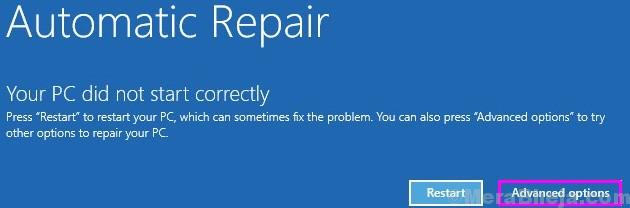
5.A continuación, debe pulsar el botón �\xBD?strong>¿Troubleshoot�\xBD?

6.A continuación, pulse el botón �\xBD?strong>Opciones avanzadas�\xBD?

7.Para acceder a la �\xBD?strong>Configuración de inicio�\xBD?haga clic en él.

8.Por último, para reiniciar su dispositivo de forma correcta, haga clic en "Reiniciar".

9.Aquí detectará varias posibilidades de tipos de arranque.
10.A continuación, pulseF4del teclado para seleccionar la opción que dice "Activar el modo seguro".

Pronto, su ordenador arrancará en modo seguro.Una vez que esté en modo seguro, siga los pasos indicados a continuación.

